postingan Google! Bagaimana cara membuat postingan di Google?
Diterbitkan: 2022-02-23Dengan Google Postingan, yang dihasilkan melalui Google Profil Bisnis, Anda dapat berbagi penawaran , acara , produk, dan layanan langsung di Google Penelusuran dan Google Maps.
Google Postingan muncul sebagai kartu kecil dalam grafik pengetahuan di Halaman Hasil Mesin Pencari Google (SERP) saat orang menelusuri bisnis Anda.
Kartu ini sangat bagus untuk memasarkan konten secara tepat waktu kepada pelanggan pada saat yang tepat dan dapat ditambahkan untuk setiap lokasi bisnis. Mereka dikelola melalui antarmuka intuitif di dalam Google Profil Bisnis.
Asal Usul
Google Postingan pertama kali diperkenalkan pada Januari 2016 sebagai cara bagi calon presiden AS untuk berbagi informasi dengan pemilih. Pada bulan Maret tahun yang sama, Google memperluas layanannya ke kalangan bisnis, namun pada awalnya hanya sejumlah kecil perusahaan lokal yang memenuhi syarat.
Tak lama kemudian, Google Postingan dibuka untuk lebih banyak tokoh masyarakat dan perusahaan, termasuk museum, tim olahraga, musisi, dan film.
Apakah postingan Google bermanfaat?
Google Postingan adalah metode sederhana dan cepat untuk meningkatkan pengalaman penelusuran bagi konsumen yang mencari layanan dan produk. Meskipun tidak semua bisnis akan mendapatkan keuntungan darinya, kenyamanan dan kesederhanaan yang disediakan mendorong eksperimen dan pengujian untuk melihat mana yang terbaik bagi organisasi Anda.
Pengguna dapat mempelajari, membeli, atau bergabung dalam suatu produk, layanan, atau acara hanya dengan satu klik menggunakan Postingan. Jika Anda perlu mempromosikan bisnis Anda, Anda perlu mengetahui cara mempublikasikan konten di Google dengan menggunakan Google Posts.
Tidak ada biaya apa pun untuk menggunakan postingan Google untuk mengiklankan bisnis Anda di halaman hasil organik. Anggap saja sebagai postingan Instagram dengan audiens yang jauh lebih besar. Mengapa Anda tidak mencobanya?
Di mana kita melihat postingan Google ini?
Saat pengguna menelusuri merek Anda di Google, mereka akan melihat postingan Anda di SERP Google dan Google Maps. Baik di seluler maupun desktop, pengetahuan tersebut akan muncul di grafik pengetahuan di sebelah kanan hasil penelusuran.
Apakah Anda siap membuat postingan Google dan mempromosikan layanan dan produk Anda ke lebih banyak orang? Pertama-tama, Anda harus membuat akun Google Profil Bisnis!
Bagaimana cara menyiapkan halaman Profil Bisnis Google?
Jika Anda belum memiliki Google Profil Bisnis, kami dapat membantu Anda menyiapkannya untuk meningkatkan visibilitas dan aksesibilitas Anda. Anda dapat mengikuti langkah cepat dan mudah berikut untuk membuat dan mengelola Profil Bisnis Google Anda.
Anda harus mengikuti langkah-langkah ini:
Langkah #1: Anda harus memiliki akun Google untuk menyiapkan Google Bisnisku. Jika Anda belum memilikinya, Anda dapat membuat Akun Google secara gratis .
Anda akan melihat tombol biru, “Kelola Sekarang” di tengah dan pojok kanan atas halaman. Klik itu.
Anda sekarang diminta untuk mencari dan mengelola bisnis Anda dengan mencari namanya. Saat Anda mulai mengisi, fungsi pelengkapan otomatis akan menampilkan bisnis yang ada. Layanan ini untuk menghindari duplikasi dan juga menambahkan profil Google Bisnisku baru ke bisnis yang sudah ada jika Anda memiliki pembukaan toko baru.
Jika bisnis Anda sudah terdaftar, klik opsi selesai otomatis; jika tidak, ketikkan namanya dan klik Berikutnya.
Langkah #2: Anda perlu mengidentifikasi kategori bisnis Anda, yang penting karena membantu pelanggan menemukan bisnis Anda di Google Penelusuran dan Google Maps.
Anda juga dapat mengubah kategori ini dan menambahkan kategori lainnya nanti.
Jika sudah siap, klik berikutnya, dan dengan melanjutkan, Anda juga menyetujui syarat dan ketentuan serta kebijakan privasi Google Bisnisku.
Langkah #3: Anda akan ditanya apakah bisnis Anda memiliki lokasi yang dapat dikunjungi pelanggan, seperti kantor atau toko.
Jika ya, klik Ya, dan Anda akan diminta mengetikkan alamat Anda. Ketik, dan klik berikutnya. Jika tidak, lompat ke Langkah 8 untuk mengikuti langkah yang benar.
Anda juga dapat memeriksa pedoman alamat Google untuk memastikan Anda mematuhi saran tersebut.
Langkah #4: Seret penanda merah untuk menemukan lokasi bisnis Anda di peta dan klik berikutnya.
Jika Anda tidak menunjukkan lokasi pasti dari alamat yang ditentukan pada langkah sebelumnya, Anda tidak akan diizinkan untuk melanjutkan.
Langkah #5: Jika Anda juga mengunjungi atau mengantarkan ke pelanggan Anda, Anda dapat memberi tahu mereka tentang area layanan Anda.
Jika ya, klik Ya.
Langkah #6: Tentukan area layanan Anda (opsional untuk bisnis area layanan). Jika Anda tidak memiliki lokasi fisik dan melakukan pengiriman ke pelanggan, atau jika Anda memiliki lokasi tetapi juga melakukan pengiriman ke pelanggan, Anda akan diminta untuk mengidentifikasi area layanan yang dilayani oleh bisnis Anda.
Penting untuk memberikan informasi yang benar di sini karena akan membantu mendatangkan pelanggan yang relevan.
Langkah #7: Ketik detail kontak Anda. Ini adalah langkah opsional, namun sangat disarankan jika memungkinkan.
Ketikkan nomor telepon dan detail situs web Anda. Jika Anda tidak memiliki situs web, Google dapat membuatnya berdasarkan informasi Anda secara gratis.
Langkah #8: Pilih pilihan Anda pada pembaruan.
Jika Anda lebih memilih untuk mendapatkan pembaruan dan rekomendasi dari Google, klik ya.
Langkah #9: Selesaikan Verifikasi Google Bisnisku. Sebagai langkah terakhir, Anda perlu memverifikasi bahwa Anda adalah pemilik bisnis tersebut. Cara paling umum untuk melakukannya adalah melalui surat karena opsi lain hanya tersedia untuk beberapa bisnis.
Jika Anda memenuhi syarat, ikuti opsi lainnya, Anda akan dapat melihat opsi pada langkah ini. Jika tidak, Anda hanya akan melihat opsi kartu pos melalui surat.
Opsi 1: Verifikasi kartu pos melalui surat
Ketikkan nama kontak dan periksa alamat yang Anda masukkan sebelumnya dan klik Mail. Setelah Anda menyelesaikan prosesnya, email verifikasi akan dikirim ke alamat bisnis Anda. Ini mungkin memakan waktu hingga 14 hari, jadi bersabarlah. Saat Anda menerima kartu pos, masukkan kode verifikasi di akun Google Bisnisku milik Anda.
Namun, Anda harus tahu bahwa ada cara lain dan Anda dapat memverifikasi halaman Google Bisnis Anda tanpa verifikasi kartu pos !
Mari kita periksa opsi lainnya!
Opsi 2: Verifikasi telepon
Beberapa bisnis akan melihat opsi untuk memverifikasi bisnisnya melalui telepon. Pastikan Anda memenuhi syarat untuk menjawab panggilan telepon atau menerima SMS jika Anda memilih opsi ini. Setelah Anda menerima kode verifikasi, ketikkan ke Google Bisnisku.
Opsi 3: Verifikasi email
Mirip dengan verifikasi telepon, opsi ini akan tersedia untuk beberapa bisnis. Anda akan menerima email berisi kode verifikasi di kotak masuk Google yang terkait dengan Google Bisnisku milik Anda. Masukkan kode verifikasi ke Google Bisnisku.
Dua opsi terakhir jelas lebih disukai karena membantu Anda memverifikasi bisnis Anda secara instan. Namun ini hanya tersedia bagi bisnis yang telah memverifikasi situs web bisnisnya dengan Google Search Console . Dan meskipun Anda memverifikasi situs web Anda dengan Google Search Console, beberapa kategori bisnis mungkin tidak memenuhi syarat untuk verifikasi instan.
Apa yang harus Anda lakukan jika Anda tidak menerima kode verifikasi?
Jika sudah 14 hari dan Anda belum menerima kartu pos, sebaiknya hubungi Google langsung . Anda dapat langsung menghubungi pakar di Bantuan Google Bisnisku. Lalu bagaimana? Mari kita lanjutkan bersama:
Langkah #1: Kunjungi dukungan Google dan identifikasi bisnis dan masalah Anda. Pilih bisnis yang sulit Anda verifikasi dan tentukan masalah Anda.
Pada dasarnya Anda dapat menulis “kartu pos verifikasi daftar tidak diterima.” Kemudian klik Langkah Berikutnya.
Langkah #2: Pilih kategori masalah Anda. Google akan menawarkan Anda beberapa kategori yang terkait dengan definisi masalah Anda.
Klik “kartu pos tidak sampai”, lewati artikel yang direkomendasikan dan ketuk Langkah Berikutnya.
Langkah #3: Pilih opsi kontak. Anda akan disajikan dengan opsi "email". Klik, dan sebuah formulir akan muncul.
Lengkapi formulir ini dengan informasi sedetail mungkin. Lalu ketuk Kirim.
Bagaimana cara membuat Google Postingan?
Anda dapat membuat postingan Google dengan menggunakan komputer atau melalui aplikasi di perangkat seluler Anda. Jadi, perlu diketahui keduanya.
Buat postingan Google di desktop
Google Profil Bisnis memiliki alat pasca-pembuatan, yang dapat dikelola melalui situs web atau aplikasi saat bepergian.
Langkah #1: Masuk ke akun Google Profil Bisnis Anda.
Jika Anda belum membuatnya, Anda dapat melakukannya dalam beberapa detik.
Langkah #2: Klik "Buat postingan" untuk melanjutkan.
Alternatifnya, buka menu dan pilih Postingan.
Langkah #3: Layar "Buat postingan" akan muncul.
Anda dapat menambahkan foto, video, dan teks ke postingan Google Anda.
Langkah #4: Jika sudah selesai, Anda dapat melihat pratinjaunya.
Klik "Terbitkan" di sudut kanan bawah layar setelah Anda selesai.
Buat Google Posts di aplikasi
Karena Anda dapat membuat postingan di komputer, Anda juga dapat menikmati aplikasi "Bisnisku" di perangkat iOS dan Android:
Langkah #1: Buka aplikasi "Bisnisku" di perangkat seluler Anda.
Google Profil Bisnis tersedia untuk Android dan iOS.
Langkah #2: Ketuk simbol Buat di pojok kanan bawah layar (yang bertanda plus).
Kemudian, ketika simbol postingan muncul, ketuk simbol tersebut.
Langkah #4: Layar "Buat postingan" akan muncul. Opsi untuk menambahkan foto, teks, acara, dan tombol ke postingan Anda dapat ditemukan di sini. Cukup ketuk setiap bidang dan isi informasi yang diperlukan.
Anda akan melihat pratinjau postingan Anda setelah Anda mengisi informasi Anda. Klik "Unggah" di sudut kanan bawah jendela, setelah selesai.
Hal-hal yang perlu Anda ketahui tentang postingan Google
- Postingan Google Anda akan dihapus setelah tujuh hari untuk memastikan konten baru dipublikasikan.
- Postingan acara dapat dilihat hingga akhir acara.
- 80 karakter pertama dapat dilihat di panel.
- Pemirsa selalu melihat postingan terbaru Anda. Postingan lama Anda muncul dalam carousel setelah postingan pertama.
- Hingga sepuluh postingan dapat dilihat di postingan Google carousel dan hanya dua postingan pertama yang akan muncul di SERP.
Anda telah mempelajari cara membuat postingan Google menggunakan Google Profil Bisnis di desktop atau perangkat seluler. Sebelum Anda berangkat, kami ingin menunjukkan kepada Anda metode alternatif untuk mengelola akun Google Bisnis Anda dan membuat postingan Google yang menakjubkan.
Circleboom Publish adalah alat manajemen media sosial yang mendukung Google Profil Bisnis, Facebook, Twitter, LinkedIn, Instagram, dan Pinterest.
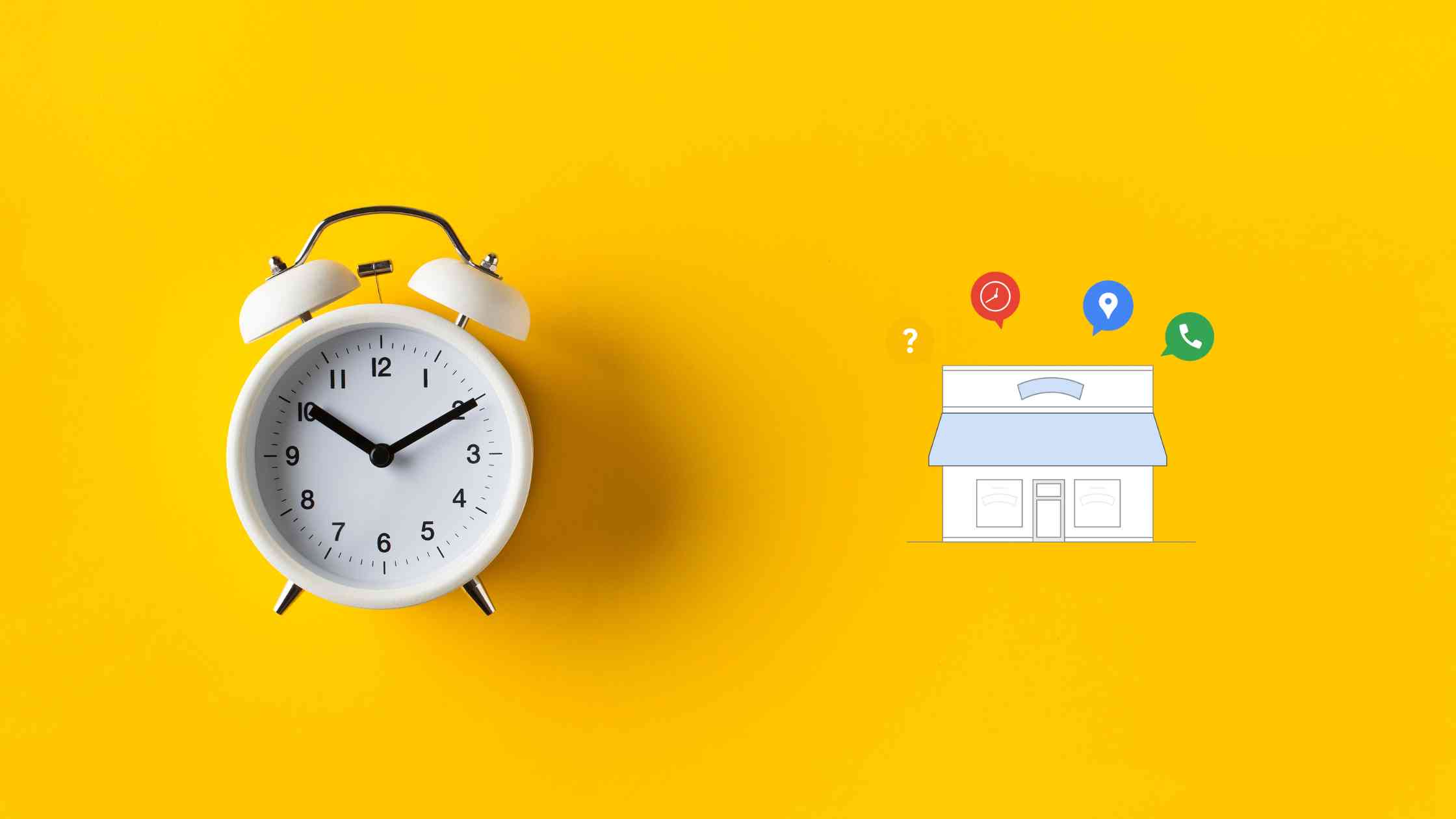
Circleboom - Manajer Profil Bisnis Google
Kelola Profil Bisnis Google Anda dan buat Google Postingan secara otomatis.
Anda dapat menambahkan beberapa akun Google Profil Bisnis dan mengelolanya di dasbor sederhana yang sama.
Generator Postingan Profil Bisnis Google yang Didukung AI dari Circleboom membantu Anda membuat Postingan Google secara otomatis dengan foto dan teks. Setelah siap, Anda dapat segera membagikannya atau menjadwalkannya di lain waktu.
Selain itu, Anda dapat mengatur interval waktu dan mengotomatiskan postingan Google Anda di Circleboom pada waktu terbaik untuk memposting di Google Profil Bisnis .
Buat Postingan Google dengan Circleboom Publish
Menggunakan Circleboom Publish, Anda dapat dengan mudah membuat dan menjadwalkan postingan Profil Bisnis Google.
Jadi, jika Anda ingin membuat Google Posts secara otomatis dan menjadwalkannya dengan AI Google Post Generator, ikuti langkah-langkah di bawah ini:
Langkah #1: Masuk ke Circleboom Publish dengan akun Anda.
Jika Anda belum memiliki akun Circleboom, Anda bisa mendapatkannya gratis dalam hitungan detik!
Langkah #2: Jika ini pertama kalinya Anda menggunakan Circleboom Publish, Anda akan melihat beberapa opsi untuk Twitter, Facebook, Instagram, LinkedIn, Pinterest, dan Google Business Profile.
Pilih Google Profil Bisnis dan hubungkan akun Anda. Anda dapat menambahkan banyak akun dari setiap platform.
Langkah #3: Anda harus mengklik tombol “Buat Postingan Baru” untuk membuat postingan media sosial Anda. Seperti yang Anda lihat, ada opsi postingan khusus untuk setiap platform. Anda juga dapat memilih “Khusus Google Bisnis”.
Anda akan melanjutkan ke pemilihan akun.
Langkah #4: Generator gambar media sosial di Circleboom memiliki 4 opsi: Canva, Unsplash, Giphy, dan Google Foto. Anda juga dapat mengunggah file Anda sendiri untuk dikirim langsung.
Canva adalah tempat Anda dapat mengkurasi dan mendesain gambar sesuai keinginan. Anda dapat menerapkan templat, filter, efek, dan elemen siap pakai lainnya untuk mengedit gambar Anda.
Selain itu, Anda dapat menggunakan Unsplash untuk menemukan gambar berkualitas tinggi yang dibuat secara otomatis untuk dibagikan di akun Google Bisnisku.
Giphy adalah tempat Anda dapat menghasilkan gambar GIF berkualitas tinggi untuk postingan Google Bisnis yang dibuat secara otomatis.
Langkah#5: Stasiun berikutnya adalah generator teks media sosial. Berkat integrasi OpenAI, Anda dapat membuat deskripsi, keterangan, teks, dan semua jenis teks yang dibuat secara otomatis oleh media sosial yang diperkaya dengan tagar, emoji, dan tambahan lain yang dibuat oleh AI seperti pemeriksaan tata bahasa atau terjemahan.
Anda dapat menentukan gaya kata-kata Anda, kehangatan, dll., di Circleboom Publish.
Dan, Anda dapat memperkaya postingan Google Bisnis yang dibuat secara otomatis dengan tambahan.
Langkah#6: Teks Anda siap untuk layanan dan produk Anda.
Anda dapat dengan mudah menambahkannya ke postingan Google Bisnis Anda.
Di Circleboom, Anda dapat membuat postingan Acara dan Penawaran GMB. Jadi, Anda dapat menambahkan tombol CTA dan kode kupon ke postingan Anda.
Langkah #7: Setelah Anda membuat postingan Google Bisnis, Anda dapat segera membagikannya, Atau Anda dapat menjadwalkannya untuk masa mendatang.
Selain itu, Anda dapat mengatur interval waktu dan mengotomatiskan postingan Google Bisnis Anda.
Kiat Pro: Circleboom Publish menawarkan alat hebat untuk membuat konten autentik untuk berbagai profil media sosial Anda.
Jika Anda mempertimbangkannya, Anda juga dapat mengikuti langkah-langkah berikut melalui video praktis kami:
Bagaimana cara mengoptimalkan Profil Bisnis Google Anda?
Menurut Google , ada 3 faktor peringkat utama bisnis di Google;
- Relevansi
- Jarak
- menonjol
Relevansi
Relevansi adalah tingkat kesesuaian profil bisnis lokal dengan kebutuhan pencari. Berikan informasi bisnis yang lengkap dan mendetail untuk membantu Google lebih memahami bisnis Anda dan menautkan profil Anda ke penelusuran terkait.
Padahal untuk waktu yang lama di banyak ceruk, relevansi biasanya hanya sekedar memiliki kata kunci pencocokan tepat di nama bisnis Anda, peningkatan baru telah mengurangi pengaruh elemen ini. Saat ini, tampaknya kategori dan subkategori cantuman bisnis Anda sangatlah penting.
Jadi, ketika saya mencari pub London di Google, saya hanya akan melihat satu hasil dengan kata "pub" di namanya.
Jarak
Jarak memperhitungkan seberapa jauh setiap hasil penelusuran potensial dari istilah lokasi yang digunakan dalam penelusuran. Ketika pengguna melakukan pencarian tanpa memberikan lokasi, Google akan memperkirakan jarak berdasarkan informasi yang mereka miliki tentang lokasi pengguna.
Satu-satunya aspek yang mungkin tidak dapat Anda ubah adalah jarak. Anda tidak dapat memindahkan perusahaan Anda atau memaksa pelanggan untuk mencarinya dari lokasi tertentu karena Anda sudah berada di tempat Anda berada.
Pembaruan Sekitar Google membuat jarak menjadi lebih penting untuk menentukan peringkat. Seperti yang Anda lihat di bawah, bisnis tanpa ulasan, tanpa peringkat, dan tanpa harga dapat mendapat peringkat tinggi hanya karena keunggulan jarak.
menonjol
Istilah "Prominence" menggambarkan seberapa terkenal suatu perusahaan. Hasil mesin pencari berupaya mencerminkan fakta bahwa beberapa lokasi lebih terkenal secara offline melalui peringkat lokal. Museum terkenal, hotel luar biasa, atau jaringan ritel terkenal, misalnya, kemungkinan besar akan muncul secara menonjol di hasil penelusuran lokal.
Selain itu, keunggulan ditentukan oleh data yang dikumpulkan Google tentang suatu perusahaan dari berbagai sumber online, seperti tautan, artikel, dan direktori. Volume ulasan Google dan kualitas ulasan memengaruhi hasil pencarian lokal. Lebih banyak ulasan dan peringkat yang menguntungkan dapat meningkatkan peringkat lokal perusahaan Anda. Selain itu, Pengoptimalan mesin telusur (SEO) untuk Google Bisnisku sangat penting untuk meningkatkan peringkat di Google.
Catatan Penting: Bisnis tidak dapat membayar atau meminta Google untuk memberi peringkat lebih tinggi pada toko mereka secara lokal. Algoritme Google mencoba membuat sistem peringkat yang adil untuk setiap bisnis.
Ulasan, dan ulasan positif, merupakan faktor peringkat penting untuk bisnis lokal. Jika Anda ingin mendapatkan ulasan positif di Google Bisnisku , Anda dapat melihat panduan detail kami di sini:
Jadi, Anda tidak dapat mengubah faktor jarak, namun Anda dapat meningkatkan peringkat lokal Anda dengan menerapkan strategi yang tepat untuk faktor relevansi dan keunggulan.
Akan membantu jika Anda memiliki daftar periksa pengoptimalan Google Bisnisku untuk meningkatkan peringkat Anda di Google Maps dan mendapat peringkat lebih tinggi di Google.

Daftar Periksa Pengoptimalan Google Bisnisku
Untuk mempermudah, kami membuat daftar periksa pengoptimalan Google Bisnisku untuk Anda! Anda dapat melihat masing-masing dengan cermat!
- Selesaikan proses setup dengan benar (Verifikasi dan Klaim akun Anda)
- Pilih logo dan gambar interior/eksterior yang bagus.
- Aktiflah dan posting secara teratur di Google Bisnisku.
- Luncurkan Kampanye dan Acara sesering mungkin.
- Pastikan jam kerja Anda akurat.
- Kelola & Tanggapi ulasan
- Bagikan perkembangan bisnis Anda di saluran media sosial lainnya.
Tidak masalah apakah Anda menggunakan Google Bisnisku untuk restoran, pengacara, dokter, agen properti, atau profesi lainnya. Anda perlu mengoptimalkan pengelolaan Profil Google Bisnis Anda, dan inilah lembar contekan Google Bisnisku.
Mari selami setiap klausa secara mendetail.
#1 Selesaikan proses pengaturan dengan benar
Jika Anda ingin bisnis Anda berperingkat lebih tinggi di Google Maps dan meningkatkan visibilitas bisnis Anda, pertama-tama, Anda harus menyelesaikan proses penyiapan akun Google Bisnisku.
Misalnya, Anda harus memilih kategori bisnis, yang penting karena memudahkan pelanggan menemukan perusahaan Anda di Google Penelusuran dan Google Maps.
Nanti, Anda dapat mengubah kategori ini dan menambahkan lebih banyak.
Kemudian, Anda harus memasukkan area layanan Anda (opsional untuk bisnis area layanan). Anda akan diminta untuk membuat daftar area layanan yang dilayani bisnis Anda jika Anda tidak memiliki kehadiran fisik tetapi melakukan pengiriman ke pelanggan atau jika Anda memilikinya tetapi juga memilikinya.
Memberikan informasi yang akurat sangat penting karena akan membantu menarik klien yang tertarik.
Selain itu, Anda harus memasukkan informasi kontak Anda. Meskipun ini merupakan langkah opsional, jika memungkinkan, hal ini sangat disarankan.
Masukkan detail situs web dan nomor telepon Anda. Jika Anda belum memilikinya, Google akan membuatkannya untuk Anda tanpa biaya menggunakan informasi yang Anda berikan.
Terakhir, verifikasi Google Bisnisku secara menyeluruh. Sebagai langkah terakhir, Anda harus mengonfirmasi bahwa Anda adalah pemilik perusahaan. Metode yang paling populer adalah surat karena organisasi tertentu hanya dapat menggunakan pilihan lain.
Anda akan dapat melihat kemungkinan pada tahap ini jika Anda memenuhi syarat untuk mengambil opsi berikutnya. Jika tidak, Anda hanya memiliki opsi untuk mengirim kartu pos.
#2 Pilih logo dan gambar interior/eksterior yang bagus
Anda menyelesaikan proses penyiapan dan verifikasi, dan sekarang Anda berada di Google! Dan logo serta gambar Anda memberikan kontak pertama antara halaman bisnis Anda dan calon pelanggan Anda.
Itu sebabnya memilih logo dan foto interior/eksterior yang bagus yang mencerminkan toko Anda secara autentik dan menarik bagi orang-orang akan menghasilkan lalu lintas ke bisnis Anda.
Kriteria penting mengenai logo dan foto Google Bisnisku adalah dimensi.
Ukuran logo Google Profil Bisnis memiliki pengaruh yang signifikan terhadap waktu buka halaman dan pengalaman pengguna. Ukurannya harus antara 10 KB dan 5 MB menurut pedoman foto Profil Bisnis Google .
Disarankan untuk menggunakan resolusi tinggi 720 piksel dan lebar 720 piksel untuk logo Google Profil Bisnis yang efektif. Tinggi 250 piksel X lebar 250 piksel adalah resolusi minimum yang diperlukan untuk logo Google Profil Bisnis.
Untuk foto Google Profil Bisnis interior dan eksterior, perlu Anda ketahui bahwa gambar dalam format PNG memiliki resolusi yang lebih besar. Namun, Anda dapat mengirimkan foto dengan kualitas yang dapat diterima dan ukuran file yang lebih kecil menggunakan format JPG. Berdasarkan kebutuhan Anda, buatlah keputusan. Ukuran foto Profil Bisnis Google sangat penting untuk pengalaman pengguna dan pemuatan halaman. Spesifikasi Foto GMB menyatakan bahwa ukurannya harus antara 10 KB dan 5 MB. Resolusi yang disarankan sumber yang sama adalah 720 x 720.
Selain itu, Anda juga harus menyesuaikan foto Anda untuk pengalaman seluler dan desktop.
Google menampilkan foto Google Profil Bisnis Anda dalam bentuk persegi atau persegi panjang, bergantung pada perangkat yang digunakan untuk melihatnya. Elemen penting untuk listingan Google Bisnisku adalah agar dapat terlihat secara efektif di kedua platform.
Sangat mudah untuk mengadaptasi foto untuk penggunaan desktop dan seluler. Agar dapat dibaca secara efektif di perangkat seluler dan desktop, tempatkan fokus utama Anda di tengah, bukan di atas atau bawah. Kemudian, pangkas foto Profil Bisnis Google Anda dengan tepat agar kompatibel dengan kedua perangkat.
Ingatlah bahwa Anda tidak boleh menggunakan gambar stok. Meskipun foto Google Bisnisku sangat penting, Anda tidak boleh dipaksa untuk membeli stok gambar untuk mendapatkan gambar yang menarik dengan harga yang wajar. Untuk foto Profil Bisnis Google, keasliannya menciptakan perbedaan nyata, dan stok foto selalu dapat dibedakan dengan mudah. Selain itu, Google melarang penggunaan stok foto .
Selain itu, Anda harus menghindari duplikat foto, video, atau logo. Menurut pembaruan terkini pada foto Profil Bisnis Google, Google akan memberi label konten duplikat sebagai spam di Profil Bisnis Anda.
#3 Aktif dan posting secara teratur di Google Bisnisku
Google menyukai frekuensi. Namun, dengan memposting secara rutin di Google Bisnisku, Anda juga harus memberi tahu orang-orang tentang bisnis dan perkembangan Anda.
Memposting setiap hari adalah frekuensi optimal untuk postingan Google Bisnis. Namun, Anda mungkin tidak punya waktu untuk membuat, mendesain, dan berbagi postingan GMB setiap hari. Kemudian, cara untuk mengatasi masalah ini adalah dengan mengelompokkan konten dan menjadwalkan postingan Google Bisnisku .
Anda dapat mempersiapkan dan menjadwalkan semua postingan Google Profil Bisnis Anda selama seminggu penuh atau bahkan sebulan sekaligus. Untuk menjadwalkan postingan Anda di Google Bisnisku, Anda harus menggunakan alat pihak ketiga.
Circleboom Publish adalah alat manajemen media sosial “lengkap” yang mendukung Google Profil Bisnis, Twitter, Facebook, Instagram, Pinterest, LinkedIn, dan TikTok.
Anda dapat membuat, mendesain, memposting, menjadwalkan , dan mengotomatiskan postingan Google Bisnis di Circleboom Publish. Anda dapat mengelompokkan postingan Google Anda selama seminggu penuh dan bahkan sebulan dan menjadwalkannya terlebih dahulu! Ini menghemat banyak tenaga dan waktu yang Anda habiskan untuk meningkatkan aspek lain dari bisnis Anda.
Anda dapat menetapkan tanggal dan waktu mendatang serta menjadwalkan postingan Google Bisnisku. Selain itu, Anda dapat menyimpan postingan Anda sebagai draf untuk terus dikerjakan nanti.
Anda dapat meningkatkan visibilitas Anda di Google Maps dengan mengotomatiskan postingan Google Anda di Circleboom Publish. Berkat fitur penjadwalan antrian, Anda dapat mengatur interval waktu dan membiarkan konten Anda diposting secara otomatis.
Seperti disebutkan di atas, ukuran dan dimensi sangat penting untuk foto Google Profil Bisnis. Namun, Anda tidak perlu mengkhawatirkannya di Circleboom Publish!
Mengapa? Pasalnya Circleboom Publish menyediakan template postingan siap pakai untuk setiap platform media sosial yang didukung.
Jadi, Anda dapat memilih template postingan Profil Bisnis Google untuk membuat gambar GMB Anda dengan cepat dan mudah. Atau, Anda dapat menyesuaikan template Anda dengan ukuran khusus.
Foto Anda di halaman Google Bisnis harus menarik pelanggan dan mengarahkan mereka ke restoran, kantor, toko, dll. Hal ini menjadikan desain sebagai bagian penting dari pengelolaan Google Bisnisku, dan sekali lagi Circleboom siap melayani Anda!
Berkat ekstensi bawaan Canva di Circleboom Publish, Anda dapat mendesain gambar Anda dengan templat, foto, filter, efek, latar belakang, emoji, stiker, latar belakang, dan banyak materi lainnya.
Setelah Anda mendesain foto Google Anda , Anda dapat mengirimkannya langsung ke halaman Anda. Atau, jika Anda melihat beberapa masalah, Anda dapat kembali dan mengedit foto di Google Bisnis, berkat ekstensi Canva Circleboom.
Anda juga dapat menghubungkan akun Google Foto Anda ke Circleboom Publish dan memposting dari Google Foto ke akun Google Profil Bisnis Anda. Berbagi gambar berkualitas tinggi ke akun Google Bisnis Anda akan meningkatkan tayangan dan keterlibatan postingan Anda serta mengarahkan lalu lintas ke bisnis Anda.
Cara menambahkan beberapa lokasi di Google Profil Bisnis
Anda dapat dengan mudah mengelola visibilitas toko Anda melalui satu dasbor saat Anda menambahkan beberapa lokasi ke Google Bisnisku .
Alat ini memungkinkan pengguna menghemat waktu dan energi mereka sekaligus memastikan bahwa perusahaan Anda terwakili dengan baik di pasar.
Mari kita lihat cara memperluas perusahaan yang sudah ada dengan menambahkan lokasi baru.
Metode #1: Tambahkan beberapa lokasi ke Google Bisnisku (untuk bisnis dengan kurang dari 10 lokasi)
Jika bisnis Anda memiliki kurang dari sepuluh lokasi, menambahkannya satu per satu biasanya merupakan pendekatan yang paling mudah.
Jika Anda memiliki lebih dari 10 lokasi, Anda dapat mempertimbangkan untuk menambahkannya secara massal karena akan lebih mudah bagi Anda. Jika itu masalahnya, Anda dapat melewati panduan ini dan memeriksa opsi kedua.
Meskipun Anda menambahkan lokasi satu per satu, Anda tetap dapat mengelolanya secara mandiri. Misalnya, jika Anda memiliki kampanye promosi yang hanya valid di satu lokasi, Anda dapat mempromosikannya secara khusus untuk lokasi tersebut.
Ikuti langkah-langkah di bawah ini untuk menambahkan beberapa lokasi ke Google Profil Bisnis.
Langkah #1: Masuk ke akun Google Profil Bisnis Anda.
Di kanan atas halaman, cari menu "Tambahkan Bisnis".
Langkah #2: Klik panah pada tombol biru untuk membuka menu dropdown.
Lalu, pilih "tambahkan bisnis tunggal".
Langkah #3: Pilih opsi Tambahkan Bisnis Tunggal. Anda akan diarahkan ke layar penyiapan Google Bisnisku.
Ulangi langkah-langkah yang Anda selesaikan saat pertama kali membuat Google Bisnisku.
Langkah #4: Periksa kembali apakah Anda telah mengisi semua informasi di kolom Info.
Kemudian, selesaikan proses verifikasi untuk mengelola Google Bisnisku dengan beberapa lokasi.
Metode #2: Cara menambahkan beberapa lokasi ke Google Bisnisku (untuk bisnis yang memiliki lebih dari 10 lokasi)
Anda dapat dengan mudah menambahkan beberapa lokasi di Google Profil Bisnis dengan mengikuti panduan di atas. Namun jika Anda memiliki lebih dari 10 lokasi, akan membutuhkan banyak waktu, seperti yang bisa Anda bayangkan.
Jangan panik jika bisnis Anda memiliki lebih dari 10 lokasi. Ada cara mudah untuk menambahkan beberapa lokasi ke Google Bisnisku (Google Profil Bisnis) secara massal.
Langkah #1: Masuk ke akun Google Profil Bisnis Anda.
Klik tombol biru "Tambahkan bisnis" di sudut kanan dasbor.
Langkah #2: Pilih opsi "impor bisnis".
Fitur ini akan membantu Anda menambahkan beberapa lokasi ke Google Bisnisku secara massal.
Langkah #3: Sekarang, Anda akan melihat tiga file berbeda.
Google telah membuat spreadsheet ini yang memungkinkan Anda memasukkan informasi lokasi Anda.
Langkah #4: Unduh templatnya.
Kemudian, untuk setiap listing GMB yang akan dikirimkan, Anda harus mengisi semua informasi yang diminta pada kolom tersebut.
Anda juga dapat menggunakan contoh spreadsheet yang disiapkan oleh Google untuk memahami apa yang perlu Anda lakukan.
Anda dapat mengisi file "Atribut" untuk menunjukkan fasilitas Anda jika Anda ingin mengisi semua informasi sekaligus.
Langkah #5: Setelah Anda selesai mengisi spreadsheet, kembali ke halaman tersebut.
Sekarang, klik tombol biru "Pilih file".
Langkah #6: Sekarang, Anda perlu memverifikasi lokasi yang telah Anda tambahkan.
Anda dapat melakukannya dengan mengeklik ikon "verifikasi" di sudut kanan atas laman bisnis untuk verifikasi bisnis individual .
Alternatifnya, jika Anda memiliki lebih dari sepuluh lokasi, Anda dapat memilih verifikasi massal .
Bagaimana cara meningkatkan ulasan Google untuk bisnis Anda?
Ulasan dan penilaian adalah umpan balik, jawaban, dan tanggapan pelanggan dan pengunjung terhadap layanan dan produk Anda berdasarkan pengalaman mereka dengan bisnis Anda. Jadi, hal-hal tersebut adalah cerminan alami dan organik dari kualitas, keahlian, dan kepuasan pelanggan Anda.
Kita semua melakukannya! Kita semua membaca ulasan dan mempertimbangkan penilaian dimulai saat memilih restoran untuk makan malam atau mencoba hidangan penutup di toko kue dekat kita. Saat kami memesan sesuatu secara online, kami semua membaca komentar dan mengevaluasinya. Apakah Anda membeli sesuatu jika sebagian besar orang mengulas dan memberi label “buruk”, “tidak direkomendasikan”, “tidak pantas”, atau kata sifat negatif lainnya?
Akan lebih baik jika Anda membuat pelanggan mengulas bisnis Anda secara positif dan memberikan 5 bintang kepada organisasi Anda secara organik. Oleh karena itu, Anda harus memprioritaskan peringkat dan ulasan bisnis lokal Anda. Anda harus menanggapi setiap ulasan, positif atau negatif, dan menunjukkan bahwa Anda peduli dengan pendapat dan evaluasi mereka.
Mereka adalah sumber informasi yang sangat baik untuk memahami maksud pelanggan Anda dan membangun saling pengertian. Jika Anda memiliki ulasan negatif, jangan abaikan! Akan sangat membantu jika Anda merangkul mereka untuk meningkatkan produk dan layanan Anda dengan lebih baik. Tidak seorang pun kecuali pelanggan Anda yang dapat menunjukkan situasi bisnis Anda saat ini dengan lebih baik.
Seringkali, pelanggan merasa malas untuk meninggalkan komentar atau ulasan ketika pengalaman mereka positif. Dalam situasi ini, Anda dapat menciptakan insentif untuk membuat pelanggan mengulas bisnis Anda dan berkontribusi pada penilaian. Anda dapat memberi mereka beberapa kupon, hadiah, dan kampanye untuk ulasan jujur mereka.
Namun, Anda harus menghindari membayarnya! Ini akan menjadi manipulasi yang akan dihukum oleh Google! Dampaknya bisa sangat buruk bagi bisnis Anda.
Di sisi lain, kupon diskon akan mendorong mereka untuk berkontribusi pada ulasan dan penilaian Anda, dan juga, mereka akan datang ke restoran, kafe, dll., untuk menggunakannya! Hasilnya, Anda akan membunuh dua burung dengan satu batu! Ulasan dan peringkat Anda akan meningkat, dan Anda akan mendapatkan pelanggan yang harus mengeluarkan uang untuk bisnis Anda untuk menggunakan kode promo dan kupon!
Bisakah saya menulis ulasan palsu?
Secara teknis, ya! Ada kemungkinan Anda menulis ulasan palsu di Google. Dan Anda bukan orang pertama yang melakukannya! Menurut sebuah penelitian , dengan 10,7% Google memiliki proporsi ulasan palsu paling signifikan.
Jadi, apakah Google membiarkan semua ulasan palsu ini tetap ada di platformnya? Tentu saja tidak! Sekali lagi artikel yang sama menunjukkan bahwa Google menghapus sekitar 130 juta ulasan palsu pada tahun 2019 dan 2020.
Anda mungkin menulis ulasan palsu, tetapi ulasan tersebut akan merugikan bisnis Anda dalam jangka panjang. Ingatlah bahwa Google tidak hanya akan menghapus ulasan palsu Anda tetapi juga menghukum Anda, sehingga berdampak negatif pada peringkat Anda.
Bisakah Pemilik Menghapus Ulasan Google?
Jika Anda yakin seseorang telah menulis ulasan palsu atau tidak pantas pada bisnis Anda untuk menimbulkan dampak negatif, Anda dapat melaporkan dan menghapusnya sebagai pemilik bisnis.
Untuk melaporkan ulasan di Google, Anda harus mengikuti langkah-langkah berikut;
- Dari akun Google Anda, kunjungi Google Maps.
- Temukan perusahaan Anda.
- Navigasikan ke "Ulasan bisnis".
- Klik "Semua ulasan" untuk memilih semuanya.
- Pilih tiga titik di sebelah ulasan yang ingin Anda hapus.
- Buka menu "Tandai sebagai tidak pantas".
Anda akan melaporkan dan akhirnya menghapus ulasan Google yang palsu dan tidak pantas .
Bisakah saya menggunakan Google Profil Bisnis untuk SEO?
Ya kamu bisa!
Search Engine Optimization (SEO) adalah metode meningkatkan peringkat situs web atau halaman web di hasil mesin pencari tidak berbayar (organik). SEO mencakup komponen kreatif dan operasional yang memengaruhi peringkat mesin pencari.
Google Bisnisku adalah alat yang harus dimiliki untuk menyesuaikan tampilan perusahaan Anda di Grafik Pengetahuan, Google Maps, dan hasil penelusuran organik. Menurut Survei Faktor Peringkat Penelusuran Lokal Whitespark saat ini, Google Bisnisku tetap menjadi sumber kinerja SEO lokal yang paling penting, diikuti dengan ulasan.
Di bawah, Anda dapat menemukan daftar singkat tips SEO Google Bisnisku yang dapat Anda periksa setelah mengklaim Profil Bisnis Anda.
- Isi semua kolom di akun Google Bisnisku milik Anda.
- Spesifik dengan rincian kontak Anda.
- Pilih kategori utama dan sekunder bisnis Anda.
- Identifikasi atribut yang berlaku untuk bisnis Anda.
- Buat deskripsi rinci "dari bisnis".
- Unggah foto bisnis Anda. (Perlu diingat bahwa Anda harus mengunggah foto secara konsisten).
- Tanggapi pertanyaan.
- Kumpulkan dan tanggapi ulasan Google.
- Tambahkan produk dan layanan Anda.
- Aktifkan perpesanan.
- Perbarui Profil Bisnis Anda jika ada perubahan.
- Publikasikan postingan GMB.
Semua tips SEO Google Bisnisku ini bekerja bahu membahu. Misalnya, jika Anda mengisi semua detail bisnis Anda, Anda akan meningkatkan kemungkinan mendapatkan pertanyaan tentang perusahaan dan produk Anda. Dan jika Anda menjawab pertanyaan-pertanyaan ini, ini akan mendorong pelanggan Anda untuk mengajukan lebih banyak pertanyaan dan menulis ulasan .
Jadi, kami sarankan Anda menerapkan semua tips SEO Google Bisnisku yang sesuai untuk perusahaan Anda. Namun untuk tujuan blog ini, sekarang kami akan fokus pada Postingan Google Bisnisku dan bagaimana postingan ini dapat membantu optimasi SEO Google Bisnisku.
Bagaimana cara melacak peringkat Google?
Anda harus menggunakan alat pemeriksa peringkat Google untuk melacak kinerja Profil Bisnis Google dan Google Postingan Anda.
Anda dapat memeriksa artikel " 10 Alat Pemeriksa Peringkat Google Maps Terbaik " untuk menemukan alat pemeriksa peringkat Google terbaik dan melihat kinerja Anda!
Pikiran Terakhir
Terlebih lagi, Google Profil Bisnis adalah alat jejaring sosial yang membantu perusahaan Anda membangun kehadiran sosial. Hari demi hari, visualitas menjadi komponen yang tidak dapat dipisahkan dari makhluk sosial mana pun.
Oleh karena itu, postingan Google sangat penting untuk komunikasi antara perusahaan Anda dan konsumennya. Gambar yang dirancang dengan baik dapat menyampaikan informasi yang tidak dapat disampaikan oleh ratusan kata. Anda hanya memiliki satu pekerjaan setelah membuat postingan Google: menjangkau lebih banyak orang!
Twitter, Facebook, Instagram, LinkedIn, Google Business Profile, dan Pinterest semuanya didukung dengan Circleboom Publish. Anda dapat dengan mudah mengelola beberapa akun dengan biaya rendah .
